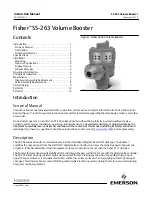Manuale
Italiano
Installazione
Vi preghiamo di far riferimento a questi esempi per creare la vostra installazione
CONFIGURAZIONE PUNTO-PUNTO
Per realizzare questa configurazione seguite i passi qui sotto elencati:
1. Collegate la vostra sorgente HDMI
all’unità Trasmittente utilizzando un cavo HDMI High Speed
HDMI (non incluso).
2. Collegate un capo del cavo Cat.5e/6 (lunghezza massima 150m o 492.12ft
– non incluso) alla porta
RJ45 (UTP)
sull’unità Trasmittente e l’altro capo alla porta RJ45 (UTP) sull’unità Ricevente. Lindy
raccomanda l’uso di cavi Cat.5e UTP Solid Core o superiore.
3. Collegate il vostro schermo HDMI alla porta HDMI OUT
dell’unità Ricevente utilizzando un cavo
HDMI High Speed (non incluso).
4. Collegate una porta USB libera del vostro dispositivo sorgente alla porta USB-PC
dell’unità
Trasmittente utilizzando il cavo USB Type A incluso.
5. Collegate una tastiera e mouse USB alle porte USB 1 e USB 2
sull’unità Ricevente.
6. Per usare la funzionalità di estensione dei segnali IR collegate i cavi Trasmettitore e Ricevitore IR
forniti a corredo alle rispettive porte IR da 3.5mm sulle unità Trasmittente e Ricevente.
7. Posizionate il Trasmettitore IR di fronte alla porta IR del dispositivo che volete controllare
assicurandovi che non esistano ostacoli alla trasmissione.
8. Accendete la vostra sorgente e schermo HDMI.
9. Collegate il connettore DC degli alimentatori forniti a corredo alle porte di alimentazione delle unità
Trasmittente e Ricevente e ad delle prese di corrente. Il LED Power si illuminerà su entrambe le
unità,
10. I dispositivi cominceranno a comunicare e creeranno la connessione. Quando la procedura sarà
terminata il LED Status si illuminerà e lampeggerà lentamente su entrambe le unità.
11. Potete ora iniziare ad utilizzare la postazione di controllo remota.
Nota Bene:
Per copiare il segnale EDID controllate che Trasmettitore e Ricevitore siano connessi ed
alimentati correttamente. Quando lo schermo presenta la dicitura:
‘Wait Link Up’ tenete premuto il tasto
EDID sul ricevitore per 3 almeno 3 secondi e rilasciatelo quando lo schermo diventerà vuoto. A questo
punto le informazioni EDID saranno state correttamente aggiornate.
Fino a 150m (492.12ft)
Cavo HDMI
Cavo USB
Cavo Cat.5e/6
Postazione di controllo
Sorgente
Trasmettitore
(Art.38264)
Ricevitore
(Art.38265)
Summary of Contents for 38264
Page 2: ......